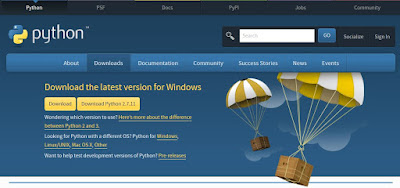Nein, doch, ohhhhh…
Wenn ihr fleißig meinen Blog verfolgt habt, dann wisst ihr,
dass ich vor gut einem Jahr zum einen diesen Blog eröffnet habe und zum anderen
bin ich privat auf Linux umgestiegen. Leider war dieser Umstieg nicht immer mit
Erfolg gekrönt. Aber wie sagte einst Alfred zu Bruce: „Warum fallen wir? Um zu
lernen sich wieder aufzurappeln.“
Ich habe einige Onlinekurse zum Thema Linux besucht (ein
kleiner Beitrag dazu ist hier zu finden) und las mich durch verschiedene
Bücher. Mit der Zeit trat das Gefühl auf, dass ich Linux mehr oder minder
verstanden habe. Viele alltägliche Aufgaben z. B. Ordner erstellen,
Berechtigungen verteilen oder ähnliche übernahm ich nun mit Kommandozeile. Eine
wirklich tolle Geschichte! Je mehr ich mich in Linux vertiefte, desto mehr
verstand ich auch teilweise die Kritik an Windows. Ich ließ mich doch hier und
da dazu hinreißen viele vermeidbare Fehler mit dem Satz: „typisch Windows“ zu
pauschalisieren, obwohl dies manchmal einfach „DAU“-Fehler waren.
Freiheit im Betriebssystem ist etwas Großartiges. Das System
macht das, was es machen soll oder zumindest, dass was ich glaubte machen zu
wollen. Besonders schmerzhaft waren die Erfahrungen mit „sudo“. Die
alteingesessenen Linux User unter euch wissen etwas damit anzufangen. Für alle
die, die nichts damit anzufangen wissen, hier eine kurze Erläuterung: wenn du
einen Befehl ausführen möchtest und das System verweigert dir diesen, dann
kannst du diesen Befehl mit „sudo“ ausführen. Dann führt das System diesen
Befehl mit allen Konsequenzen aus. Und ich meine wirklich mit ALLEN
Konsequenzen. Ich schätze, es waren 6 bis 7 Mal, die ich das System
neuaufsetzen durfte. Einfach, weil das System das macht, was ich gesagt habe.
Diese Erfahrungen bringen mich dazu, dass ich mehr über das nachdenke, was ich
mit dem Computer machen möchte, Rechteverwaltung, Programme ausführen und noch
vieles mehr. Über viele dieser Dinge denke ich heute wesentlich intensiver nach
als vor meinen Umstieg auf Linux.
Vor meinem Umstieg war ich intensiver Windows User. Die
Jahre zuvor nutze ich ausschließlich Windows, denn ich kannte bis dato nichts
anderes. Warum auch? Windows bot all das, was ich als gewöhnlicher Nutzer
machen wollte, egal ob Spiel, Office Anwendungen oder im Internet surfen. Das
deckte Windows, für meine damaligen Standards, zufriedenstellend ab. Erst kurz
vor meinem Studium kam ich mit Linux stärker in Berührung. Ein Meilenstein war
und ist der Raspberry Pi. Zwangsläufig musste ich mich nun mit Linux
beschäftigen. Doch zurück zu Windows. Windows war allgegenwärtig. Viele kleine
Experimente führte ich unter Windows durch. Viele Stunden bis Tage füllte ich
mit actiongeladenem Gaming. Für mich gab es damals nur Windows. Die kleinen
Einschränkungen hier und da fielen mir nicht auf, da ich einfach die Grenzen
nicht ausreizte. Heute ist das anders. Berufsbedingt muss ich mich sehr
intensiv mit Windows und deren Ableger beschäftigen. Während dieser Arbeit
kommen dann immer kleine Trolle auf meine Schulter und flüstern: „unter Linux
ist es doch viel einfacher“. Doch ist dem so?
Microsoft hat seinen Kurs in den letzten Jahren drastisch
geändert. Wer von wem abguckt, dieses Urteil möchte ich mir nicht anmaßen. Also
ob nun Apple bei Microsoft oder Microsoft bei Apple. Im Endeffekt ist es mir
auch gleich. Das „Look and Feel“ von Windows hat sich enorm verbessert. Zu dem
baut Microsoft mit all seiner Geräteunterstützung und Eigenentwicklung ein
eigenes Ökosystem auf. Ähnlich dem von Apple. Langsam fällt es mir schwer, es
nicht noch einmal mit Windows zu probieren. – bitte liebe Linux User, steinigt
mich jetzt nicht – ABER:
Was möchte ich mit meinem Rechner bewerkstelligen?
Programmieren? – ab und zu. Aufsetzen von kleinen Servern und Kommunikation mit
anderen linuxbasierten Rechnern? – häufiger.
Doch die Haupttätigkeit ist und bleibt Office Anwendungen. Ob es nun in der Uni
ist, oder berufsbedingt oder um euch ein neues Tutorial zu offerieren. Und
machen wir uns nichts vor, Microsofts Office Suite macht das schon richtig gut.
Zu allem Übel kommt noch hinzu, dass ich meine
Uni-Unterlagen in der OneDrive ablege. Ihr fragt euch doch sicherlich warum,
denn ich höre schon die Stimmen: „OMG! Deine Daten liegen dann in Amerika!
Warum setzt du nicht selbst ein FTP-Server oder eine OwnCloud auf?“. Und ja mir
sind diese Dinge bewusst. Doch eine Sache wird dabei oft vergessen. Wie sieht
die Backup-Strategie aus? Wie sieht es überhaupt mit der Absicherung der Daten
aus? Wie schützt du deine Hardware? Wie oft kommt es zu Ausfällen? Das sind
Dinge, die viel Zeit und Geld kosten. Geld, welches ein Student nur selten
aufbringen kann. Also warum nicht meine Uniunterlagen, z. B. Vorlesungsskripte,
in der OneDrive speichern? Microsoft hat mit hoher Wahrscheinlichkeit ein
ausgereifteres Backup-System als ich je im privaten Sektor aufbauen könnte.
Alles in allem muss ich mir mit einem Linux Arbeitsplatz
ständig Gedanken machen, wie ich meine Dokumente kompatibel mit anderen
Systemen halte. Ob es nun mit LibreOffice ist oder mit der OneDrive. Immer
wieder treten an solchen Stellen Probleme auf. Also werde ich wohl zwangläufig
im Dualboot mit Windows und Linux aufhalten. Vielleicht ergibt es sich ja in
Zukunft, dass Linux mehr unterstützt wird. Ob es nun im Office Bereich ist oder
in anderen Situationen.
Euer t3chNico
- think open source -
//Vergesst nicht, das ist MEINE subjektive Meinung!